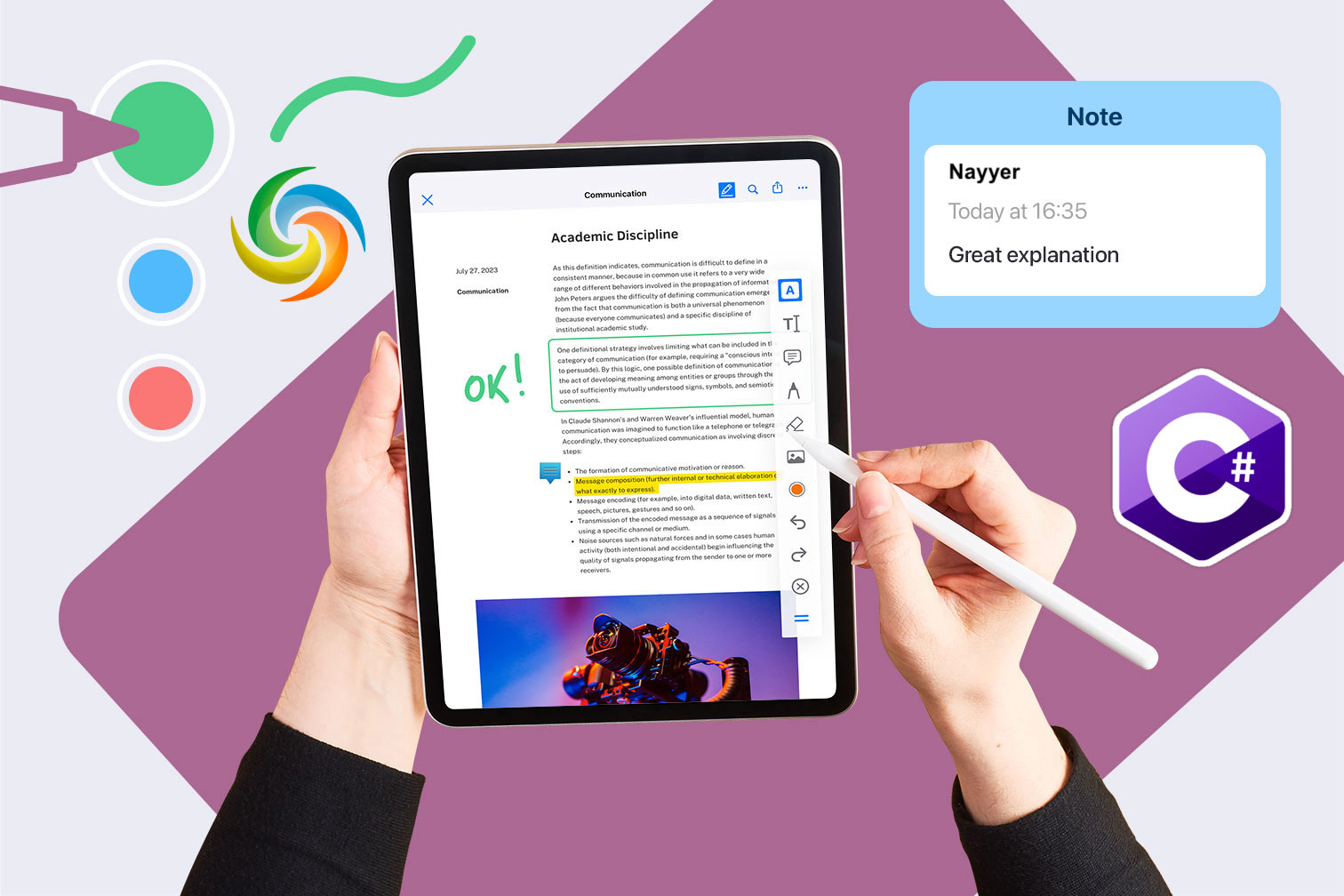
Agregar comentarios a documentos de Word usando C# .NET
Anotar un documento es una parte esencial de la colaboración y la comunicación en muchas industrias. Permite a los usuarios proporcionar comentarios, sugerencias y comentarios sobre un documento que se puede compartir fácilmente con otros. No obstante, Microsoft Word ofrece varias herramientas de anotación, como comentarios, seguimiento de cambios y adición de notas, para ayudar a los usuarios a proporcionar comentarios y colaborar en un documento. Sin embargo, en esta publicación de blog, exploraremos cómo anotar [documentos de Word] (https://docs.fileformat.com/word-processing/docx/) utilizando .NET Cloud SDK, lo que facilita la comunicación y la comunicación de los usuarios. colaborar en documentos.
- REST API para agregar comentarios de Word
- Agregar anotación de documento de Word usando C#
- Agregue comentarios a un documento de Word usando los comandos cURL
REST API para agregar comentarios de Word
Con Aspose.Words Cloud SDK for .NET, puede agregar fácilmente comentarios, respuestas y anotaciones a un documento de Word mediante programación usando el lenguaje C#. El SDK proporciona un conjunto completo de API REST para la manipulación de documentos de Word y admite todos los formatos de documentos principales, incluidos [DOC] (https://docs.fileformat.com/word-processing/doc/), DOCX, [RTF] (https ://docs.fileformat.com/word-processing/rtf/), y más. Ahora, con la ayuda de este SDK, puede mejorar su flujo de trabajo y su proceso de colaboración agregando de manera fácil y eficiente anotaciones, comentarios y otros elementos de revisión a sus documentos de Word.
Para usar el SDK, busque Aspose.Words-Cloud en el administrador de paquetes de NuGet y haga clic en el botón Agregar paquete para agregar la referencia del SDK en el proyecto .NET.
Nota: para acceder a la API REST, debe registrarse y obtener sus credenciales personales. Consulte la guía Inicio rápido para obtener información relacionada.
Agregar anotación de documento de Word usando C#
Intente usar el siguiente fragmento de código para agregar una anotación de documento de Word usando .NET Cloud SDK.
// Para obtener ejemplos completos y archivos de datos, vaya a
https://github.com/aspose-words-cloud/aspose-words-cloud-dotnet
// Obtenga las credenciales del cliente de https://dashboard.aspose.cloud/
string clientSecret = "7f098199230fc5f2175d494d48f2077c";
string clientID = "ee170169-ca49-49a4-87b7-0e2ff815ea6e";
// crear un objeto de configuración utilizando ClinetID y los detalles del secreto del cliente
var config = new Aspose.Words.Cloud.Sdk.Configuration { ClientId = clientID, ClientSecret = clientSecret };
// inicializar la instancia de WordsApi
var wordsApi = new WordsApi(config);
string firstDocument = "input-sample-1.docx";
// leer el contenido del primer documento de Word desde el disco local
var firstFile = System.IO.File.OpenRead(firstDocument);
try
{
var requestCommentRangeStartNode = new NodeLink()
{
NodeId = "0.6.5.3"
};
var requestCommentRangeStart = new DocumentPosition()
{
Node = requestCommentRangeStartNode,
Offset = 0
};
var requestCommentRangeEndNode = new NodeLink()
{
NodeId = "0.6.5.3"
};
var requestCommentRangeEnd = new DocumentPosition()
{
Node = requestCommentRangeEndNode,
Offset = 0
};
var requestComment = new CommentInsert()
{
RangeStart = requestCommentRangeStart,
RangeEnd = requestCommentRangeEnd,
Initial = "NS",
Author = "Nayyer Shahbaz",
Text = "Second Revisions..."
};
var insertRequest = new InsertCommentOnlineRequest(firstFile, requestComment, destFileName: "Commented.docx");
var response = wordsApi.InsertCommentOnline(insertRequest);
if (response != null && response.Equals("OK"))
{
Console.WriteLine("Word Document Annotation added successfully!");
}
}
catch(Exception ex)
{
// cualquier excepción durante el proceso de anotación de documentos
Console.Write(ex);
}

Imagen: - Vista previa de la anotación del documento de Word usando la API REST.
// create configuration object using ClientID and Client Secret details
var config = new Configuration { ClientId = clientID, ClientSecret = clientSecret };
// initialize WordsApi instance
var wordsApi = new WordsApi(config);
Cree un objeto de WordsApi mientras usa credenciales de cliente personalizadas.
var firstFile = System.IO.File.OpenRead(firstDocument);
Lea el contenido del documento de Word de entrada desde la unidad local.
var requestCommentRangeStartNode = new NodeLink()
{
NodeId = "0.6.5.3"
};
Cree un objeto de NodeLink que defina NodeId para Anotación. Repita este proceso para las instancias de CommentRangeStartNode y CommentRangeEndNode.
var requestComment = new CommentInsert()
{
RangeStart = requestCommentRangeStart,
RangeEnd = requestCommentRangeEnd,
Initial = "NS",
Author = "Nayyer Shahbaz",
Text = "Second Revisions..."
};
Cree una instancia de CommentInsert donde especificamos los detalles como las iniciales, el nombre del autor y el contenido del comentario/anotación.
var insertRequest = new InsertCommentOnlineRequest(firstFile, requestComment, destFileName: "Commented.docx");
Ahora cree un objeto de InsertCommentOnlineRequest donde pasamos el contenido del documento de Word de entrada, el objeto CommentInsert y el nombre del documento de Word resultante.
var response = wordsApi.InsertCommentOnline(insertRequest);
Finalmente, llame al método InsertCommentOnline(…) para insertar un comentario en un documento de Word en el nodo especificado.
Los archivos de muestra utilizados en el ejemplo anterior se pueden descargar desde input-sample-1.docx y Commented.docx.
Agregue comentarios a un documento de Word usando los comandos cURL
Entendemos que agregar anotaciones o comentarios a documentos de Word mediante comandos cURL puede ser muy beneficioso, ya que proporciona una forma programática de agregar anotaciones en masa o le permite integrar la funcionalidad en sus flujos de trabajo existentes. Con la ayuda de Aspose.Words Cloud API y los comandos cURL, se puede agregar comentarios a un documento de Word a través de una serie de llamadas API. Esto implica enviar solicitudes a la API de Aspose.Words Cloud con los parámetros apropiados, como el archivo del documento, la ubicación, el texto y la información del autor, para crear un comentario.
El primer paso es obtener un “token de acceso” enviando una solicitud POST con el SID de la aplicación y los detalles de la clave de la aplicación. Ejecute el siguiente comando:
curl -v "https://api.aspose.cloud/connect/token" \
-X POST \
-d "grant_type=client_credentials&client_id=ee170169-ca49-49a4-87b7-0e2ff815ea6e&client_secret=7f098199230fc5f2175d494d48f2077c" \
-H "Content-Type: application/x-www-form-urlencoded" \
-H "Accept: application/json"
Una vez que tengamos el token de acceso, ejecute el siguiente comando para insertar una anotación en el documento de Word.
curl -v "https://api.aspose.cloud/v4.0/words/{inputWordFile}/comments?destFileName={resultantFile}&revisionAuthor=Nayyer%20Shahbaz" \
-X POST \
-H "accept: application/json" \
-H "Authorization: Bearer {accessToken}" \
-H "Content-Type: application/json" \
-d "{ \"RangeStart\": { \"Node\": { \"link\": { \"Href\":\"http://api.aspose.cloud/v4.0/words/input-sample-1.docx/sections/0/body/paragraphs/5/runs/2\", \"Rel\": \"self\" }, \"NodeId\": \"0.6.5.3\",\"Text\": \"dictum\", }, \"Offset\": 0 }, \"RangeEnd\": { \"Node\": { \"link\": { \"Href\": \"http://api.aspose.cloud/v4.0/words/input-sample-1.docx/sections/0/body/paragraphs/5/runs/2\", \"Rel\": \"self\", }, \"NodeId\": \"0.6.5.3\",\"Text\": \"dictum\", }, \"Offset\": 0 }, \"Author\": \"Nayyer Shahbaz\", \"Initial\": \"NS\", \"DateTime\": \"2023-04-28T12:52:50.108Z\", \"Text\": \"Second Revisions ....\"}"
Reemplace
{inputWordFile}con el nombre del documento de Word de entrada (ya disponible en el almacenamiento en la nube),{accessToken}con el token de acceso JWT generado anteriormente y{resultantFile}con el nombre del documento de Word resultante que contiene una nueva anotación .
Conclusión
En conclusión, agregar anotaciones y comentarios a los documentos de Word puede ser una característica útil para la edición y revisión colaborativa. Con la ayuda de Aspose.Words Cloud y los comandos cURL o el SDK de Aspose.Words Cloud para .NET, esta tarea se puede realizar de manera eficiente y eficaz. Ya sea que prefiera usar la solución basada en la nube o el SDK, Aspose.Words proporciona una herramienta poderosa y confiable para anotar los documentos de Word. Esperamos que este tutorial haya sido útil para guiarlo a través del proceso y le haya brindado todos los detalles necesarios para comenzar.
Enlaces útiles
Artículos relacionados
Recomendamos encarecidamente pasar por los siguientes blogs: